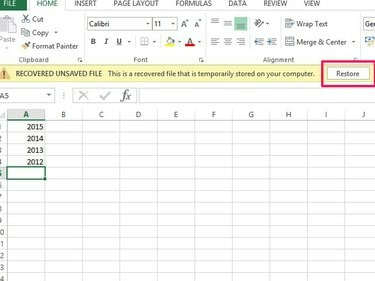
AutoRecover ripristina i file nella loro posizione originale.
Credito immagine: Immagine per gentile concessione di Microsoft
La chiusura di un programma senza salvare capita a tutti prima o poi. Programmi e computer si bloccano, a volte ti dimentichi semplicemente di salvare il tuo lavoro o sovrascrivi accidentalmente un file. Sebbene questa possa sembrare la fine del mondo, non è necessariamente la fine della tua cartella di lavoro. Se Excel 2013 si è bloccato, potresti vedere un'opzione di ripristino del documento quando riavvii il programma, che ti consente di salvare il file. Se questo non funziona, Excel ha un paio di altre soluzioni. AutoRecover aiuta a ripristinare i file che hai salvato in passato; Il salvataggio automatico funziona con i file che non hai mai salvato.
Recupera un file Excel salvato in precedenza
Passo 1

Excel mostra l'area recuperata dopo un arresto anomalo del programma.
Credito immagine: Immagine per gentile concessione di Microsoft
Controlla le tue opzioni di ripristino nella schermata Start di Excel. Se Excel si è bloccato, potresti vedere un'area recuperata. Se lo fai, seleziona
Mostra file recuperati per aprire il riquadro Recupero documenti in una nuova cartella di lavoro. Trova il tuo file nel riquadro e aprilo. Se non vedi questa opzione, seleziona il file dal Recente la zona.Video del giorno
Passo 2
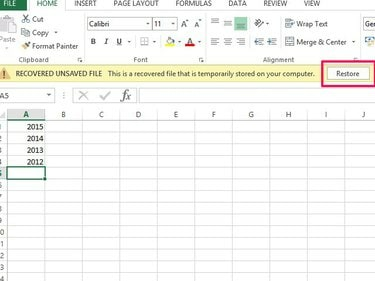
Ricorda di salvare i file regolarmente dopo averli ripristinati.
Credito immagine: Immagine per gentile concessione di Microsoft
Controlla la tua cartella di lavoro per vedere se contiene il tuo lavoro più recente. In tal caso, selezionare Ristabilire e ok.
Passaggio 3
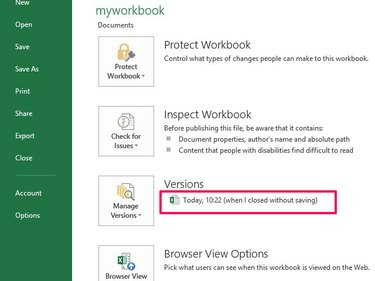
Usa giorno e ora per identificare il tuo file.
Credito immagine: Immagine per gentile concessione di Microsoft
Se la tua cartella di lavoro non è aggiornata, apri il File scheda e vai a Informazioni. Cerca nell'area Versioni una descrizione del file che termini con le parole quando ho chiuso senza salvare. Seleziona il file per aprire la cartella di lavoro. Controlla il file per assicurarti che contenga le modifiche recenti. Selezionare Ristabilire sul messaggio di ripristino e ok sul messaggio di conferma della sovrascrittura.
Recupera un file Excel non salvato
Passo 1
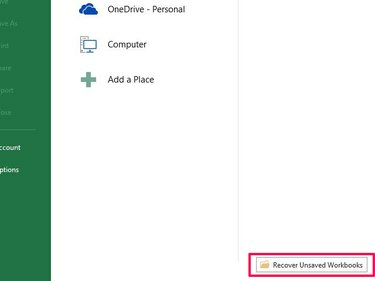
Excel archivia le versioni dei file non salvati sull'unità C.
Credito immagine: Immagine per gentile concessione di Microsoft
Selezionare Apri altre cartelle di lavoro nella schermata Start di Excel. Scorri verso il basso la schermata successiva e seleziona Recupera cartelle di lavoro non salvate pulsante per aprire il percorso del file temporaneo in cui Excel archivia i file non salvati.
Passo 2

Apri la versione più recente del tuo file.
Credito immagine: Immagine per gentile concessione di Microsoft
Seleziona la tua cartella di lavoro dall'elenco. Usa i dati di modifica della data per identificare il file, poiché Excel non gli dà un nome facilmente identificabile. Selezionare Aprire.
Passaggio 3
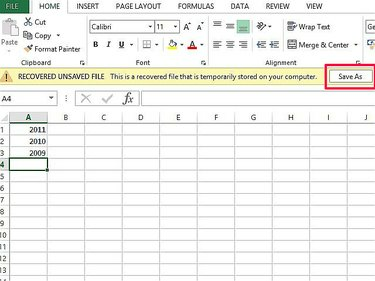
Non salvare il file nella posizione corrente; questo è un file temporaneo.
Credito immagine: Immagine per gentile concessione di Microsoft
Verifica di aver aperto la cartella di lavoro corretta contenente i dati recenti. Selezionare Salva come e salva il file sul tuo computer.
Consiglio
Modificare la pianificazione del salvataggio automatico se si desidera che Excel salvi automaticamente i file con una frequenza maggiore rispetto all'ora predefinita di ogni 10 minuti. Apri la scheda "File" e poi "Opzioni". Vai su "Salva", cambia l'ora in "Salva ripristino automatico Informazioni" e seleziona "OK". Tieni presente che i programmi di Office potrebbero rallentare se riduci il tempo predefinito.
Lo strumento di salvataggio automatico consente di accedere alle versioni precedenti di una cartella di lavoro in "Gestisci versioni" nella scheda Informazioni. Questo può essere utile se si commettono errori o si salvano dati e si desidera ripristinare una versione precedente del file.
Prendi l'abitudine di salvare manualmente le cartelle di lavoro dopo aver apportato modifiche importanti, invece di affidarti semplicemente al salvataggio automatico. Puoi usare il comando da tastiera "Ctrl-S" per salvare così come il pulsante "Salva".
Se hai eliminato accidentalmente una cartella di lavoro di Excel, prova a ripristinarla dal Cestino.
Avvertimento
Non c'è alcuna garanzia che i file recuperati contengano tutto il tuo lavoro recente. Excel può ripristinare solo da un punto di salvataggio automatico. I dati aggiunti dopo un salvataggio automatico e prima del successivo vengono persi.
Se disattivi il salvataggio automatico e il salvataggio automatico, non puoi recuperare i file.


